Како снимити свој иПхоне екран на ОС Кс
Снимање вашег иПхоне екрана није лако ако немате прекинут уређај. Чак и тада можда нећете добити сјајно искуство снимања или ћете можда морати да купите апликацију која може да сними екран довољно добро да удовољи вашим потребама. Ако имате Мац, иако је живот једноставан, а можете делити екран свог иПхоне-а или иПада или га снимати помоћу алата који су већ доступни на Мац-у који није у кутији. Све што вам стварно треба су КуицкТиме Плаиер, громобрански кабл и иОС уређај који ради иОС 8 или новији.
Повежите свој иПхоне или иПад на свој Мац путем кабла за осветљавање. Покрените апликацију КуицкТиме Плаиер. Идите на Датотека> Ново снимање филма.
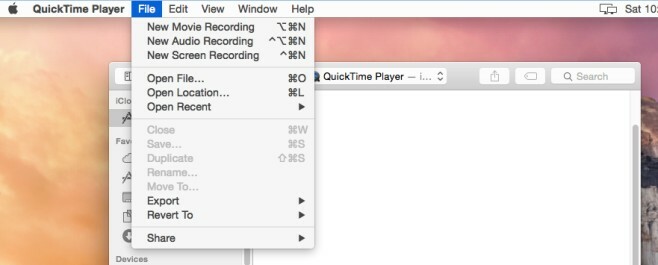
Сачекајте да се диктафон отвори. Овако то изгледа. Обратите пажњу да дугме за снимање има малу стрелицу надоле. Кликни.
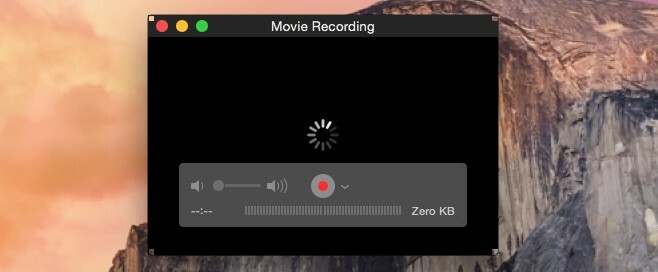
Падајући мени омогућава вам да одаберете извор са кога желите да снимате. Овде ће бити наведен ваш иПхоне. Изаберите је у одељку „Камера“, као и под одељком „Микрофон“ ако желите да снимате и звук са свог иПхоне уређаја. Ово ћете желети да одаберете ако снимате игру.

Када промените извор снимања на свој иПхоне, он ће учитати екран вашег иПхоне-а. Кликните на црвено дугме за снимање да бисте започели снимање. Можете да промените величину прозора за снимање и то неће имати утицаја на квалитет или резолуцију видео записа.
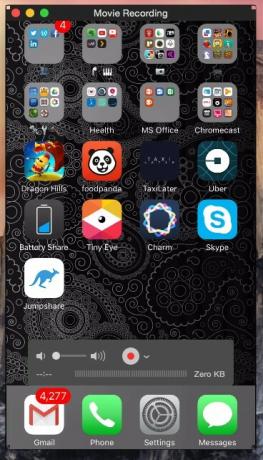
Екран можда изгледа мало зрнато, али снимак излази одлично. Ако уопште не желите да снимите јачину звука, једноставно га искључите на траци са алаткама играча. Можете да снимате колико год желите приказ екрана, без водених жигова.
претраживање
Рецент Постс
ЦлипАссист: Управљајте често коришћеним текстом и избегавајте га ризовање [Мац]
Покрили смо неколико менаџера међуспремника, попут ТектБом, Цлипбоа...
Савети и трикови за Мац ОС Кс о којима можда не знате
ОС Кс има неке заиста сјајне функције којима би Виндовс корисници м...
Још неколико Мац ОС Кс савета за испробавање овог викенда
Од Маверицкс изашли прошле године, прешли смо преко функција које с...

![ЦлипАссист: Управљајте често коришћеним текстом и избегавајте га ризовање [Мац]](/f/e7e61a09e276ce2f46d1a09b01e6f06a.png?width=680&height=100)

